작업_성공_사용기 )[U5]U5PVR 웹 파일 관리 : droppy 재설치 완료 및 자동 실행 변경
♨ 카랜더 일정 :
컨텐츠 정보
- 9,444 조회
본문
작업_성공_사용기 )[U5]U5PVR 웹 파일 관리 : droppy 재설치 완료 및 자동 실행 변경
잘 사용 하던 droppy가 동작 하지 않아서 재설치 합니다
관련 설치 사용기는 제홈피 참조 드립니다
https://11q.kr/g5s/bbs/board.php?bo_table=s11&wr_id=5721
추정) 너무많은 폴더 연결 문제 예상 및 기본 설정파일 문제 발생
진행) u5pvr droppy 의 설치 구성에 연결이 되지 않아서 재 설치를
설정경로 변경 및 기본 New폴더 변경진행 사용자 유저 u5pvr의 root 사용자 접속으로 웹에서 등록 사용
1.접속 문제
2.droppy 가동
droppy start -c /etc/droppy -f /mnt/media_rw/sda5/www/html/11q
-----> 기본적으로 안되어 droppy 기본 설정및 new 폴더로 변경 해야 합니다.( 하기 참조)
설치 정보 출처는 아래 정보를 참조 재설치 했습니다.
https://github.com/silverwind/droppy/wiki/Debian-Installation-(Pre-Jessie)
| [U5PVR] | U5PVR 웹 파일 관리 : droppy 설치하기 | | | U5셋탑 게시판 |
https://cafe.naver.com/mk802/26866
기본 설치 재 진행 성공 화면
기본 설치 명령어
1. nodejs 설치하기
curl -sL https://deb.nodesource.com/setup_8.x | sudo -E bash -
apt-get install -y nodejs gcc g++ make
2.droppy 설치하기
npm install -g --production droppy
문제 발생시 삭제 ---> 시스템 리부트후 상기 명령 재설치
자동실행 명령 제거후 재시작후 초기부터 재설치
3.초기 구동하기
3-1) 기본 Root 계정으로 실행 및 기본 폴더로 구동하기
droppy start -c ~/droppy/config -f ~/.droppy/files
4.기본 root 계정으로 접속 가능
......>>>> 성공
root 계정으로 접속
3-2) 기본 Root 계정으로 실행 및 저의 sytem으로 접속 하기
putty에서 ctrol +c 종료 하고
Winscp 로 마우스 우클릭 폴더 경로 복사
/mnt/media_rw/sda5/www/html/11q/droppy/
복사한 경로를 아래와 같이 droppy start -c ~/droppy/config -f 다음에 /mnt/media_rw/sda5/www/html/11q/droppy
droppy start -c ~/droppy/config -f /mnt/media_rw/sda5/www/html/11q/droppy
nano /etc/droppy/run.sh
관련 파일 에서도 아래와 같이 변경합니다
/usr/bin/env droppy start -c ~/droppy/config -f /mnt/media_rw/sda5/www/html/11q/droppy
너무 많은 하위 폴더는 에러 발생으로 신규 폴더 생성으로 만들어 봅니다....( 관찰)
지금 까지 문제점 추정 입니다 ( 관찰)
옵선을 재지정 ( 기존 문제로 다른곳에 재설치후 기본으로 변경
그리고 폴더가 없는 새로운 new 폴더 지정 winscp webdav ftp 웹실행후 신규 추가
===> 신규 폴더 생성 > droppy 로 정함

droppy start -c ~/droppy/config -f ~/.droppy/files
성공
droppy start -c ~/droppy/config -f /mnt/media_rw/sda5/www/html/11q/droppy
성공
droppy start -c /etc/droppy --filesdir /mnt/media_rw/sda5/www/html/11q/droppy
는 실패
nano /etc/droppy/run.sh
수정
#!/bin/bash
/usr/bin/env droppy start -c /etc/droppy --filesdir /mnt/media_rw/sda5/www/html/11q/droppy
를 저의 시스템 인시문제 발생
#!/bin/bash
/usr/bin/env droppy start -c ~/droppy/config --filesdir /mnt/media_rw/sda5/www/html/11q/droppy
chmod a+x /etc/droppy/run.sh
nano /etc/init.d/droppy
-------------
잠자님 파일
=============
#!/bin/sh
### BEGIN INIT INFO
# Provides: droppy
# Required-Start: $network $remote_fs $local_fs
# Required-Stop: $network $remote_fs $local_fs
# Default-Start: 2 3 4 5
# Default-Stop: 0 1 6
# Short-Description: droppy
# Description: droppy
### END INIT INFO
PROCESS="droppy"
RUNAS="root:root"
CMD="/etc/droppy/run.sh"
do_start() {
start-stop-daemon --start --background -c $RUNAS --name $PROCESS --exec $CMD
}
do_stop() {
start-stop-daemon --stop --name $PROCESS
}
case "$1" in
start)
do_start
;;
stop)
do_stop
;;
restart)
do_stop
do_start
;;
*)
echo "Usage: "$1" {start|stop|restart}"
exit 1
;;
esac
exit 0
==================
저의 파일
==========
#!/bin/sh
### BEGIN INIT INFO
# Provides: droppy
# Required-Start: $network $remote_fs $local_fs
# Required-Stop: $network $remote_fs $local_fs
# Default-Start: 2 3 4 5
# Default-Stop: 0 1 6
# Short-Description: droppy
# Description: droppy
### END INIT INFO
# 11q.kr ok------> 20180820
# nano /etc/init.d/droppy
# /usr/bin/env droppy start -c ~/droppy/config --filesdir /mnt/media_rw/sda5/www/html/11q/droppy
PROCESS="droppy"
RUNAS="root:root"
CMD="/etc/droppy/run.sh"
do_start() {
start-stop-daemon --start --background -c $RUNAS --name $PROCESS --exec $CMD
}
do_stop() {
start-stop-daemon --stop --name $PROCESS
}
case "$1" in
start)
do_start
;;
stop)
do_stop
;;
restart)
do_stop
do_start
;;
*)
echo "Usage: "$1" {start|stop|restart}"
exit 1
;;
esac
exit 0
===============
chmod a+x /etc/init.d/droppy
update-rc.d droppy defaults
ps -ef | grep droppy
root@AOL-Debian:~# ps -ef | grep droppy
root 19712 7402 0 20:15 pts/0 00:00:00 grep droppy
미실행 상태및 reboot후 확인시 동일하면 자동실행 되지 않는것
droppy start -c ~/droppy/config --filesdir /mnt/media_rw/sda5/www/html/11q/droppy
====
실행확인
ps -ef | grep droppy
또는
웹접속 확인
http://192.168.0.33:8989/
reboot 하고 정상 실행이 되지 않아서
1차 성공) 저는 자동실행을 무엇이 문제인지 확인 되지 않아서 임시로
/etc/rc.local
에 추가 합니다.
nano /etc/rc.local
에 마지막줄에 추가 합니다
/etc/droppy/run.sh start
을 추가 합니다
--------------
#!/bin/sh -e
#
# rc.local
#
# This script is executed at the end of each multiuser runlevel.
# Make sure that the script will "exit 0" on success or any other
# value on error.
#
# In order to enable or disable this script just change the execution
# bits.
#
# By default this script does nothing.
/etc/init.d/hostname.sh start
/etc/droppy/run.sh start
exit 0
--------------------------
저의 현재
실행 확인
/etc/droppy/run.sh start
시스탬 reboot 후 상기 웹상에 접속 가능하고
putty 에서
ps -ef | grep droppy
root@AOL-Debian:~# droppy --help
Usage: droppy command [options]
Commands:
start Start the server
stop Stop all daemonized servers
config Edit the config
list List users
add <user> <pass> [p] Add or update a user. Specify 'p' for privileged
del <user> Delete a user
build Build client resources
version, -v Print version
Options:
-c, --configdir <dir> Config directory. Default: ~/.droppy/config
-f, --filesdir <dir> Files directory. Default: ~/.droppy/files
-d, --daemon Daemonize (background) process
-l, --log <file> Log to file instead of stdout
--dev Enable developing mode
--color Force-enable colored log output
--no-color Force-disable colored log output
root@AOL-Debian:~#
유저 확인 추가 작업
droppy list
root@AOL-Debian:~# droppy list
Current Users:
- shimss
root@AOL-Debian:~#
-----
droppy del shimss
droppy list

저는 편의상 root 유저로 접속합니다
# droppy add ID PW [권한] 추가가 되지 않네요
droppy add droppy_id droppy_password p
cd ~/.droppy/config
droppy add droppy_id droppy_password p
웹에서 user를 추가 합니다.... 로그 성공,,,파일추가 성공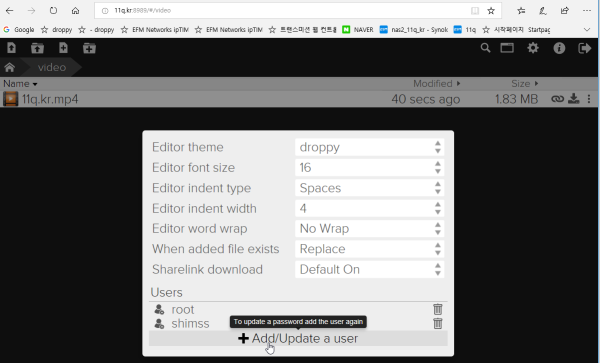
...
◎ ■ ▶ ☞ ♠ 정보찾아 공유 드리며 출처는 링크 참조 바랍니다. https://11q.kr ♠
뷰PDF 1,2
office view
관련자료
-
링크
댓글목록
등록된 댓글이 없습니다.

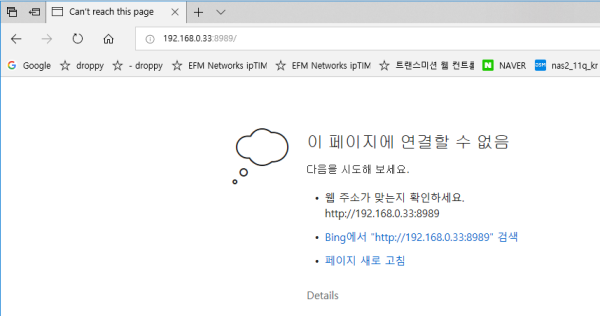
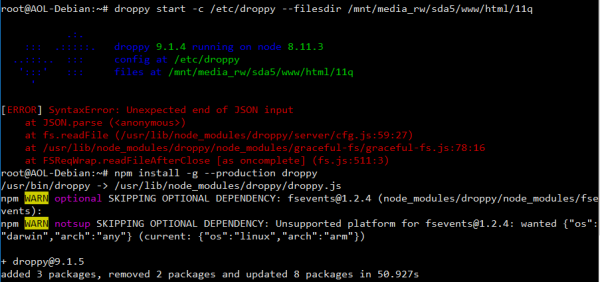
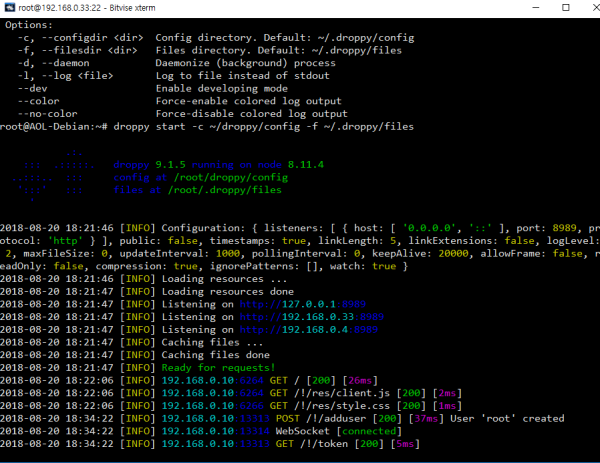
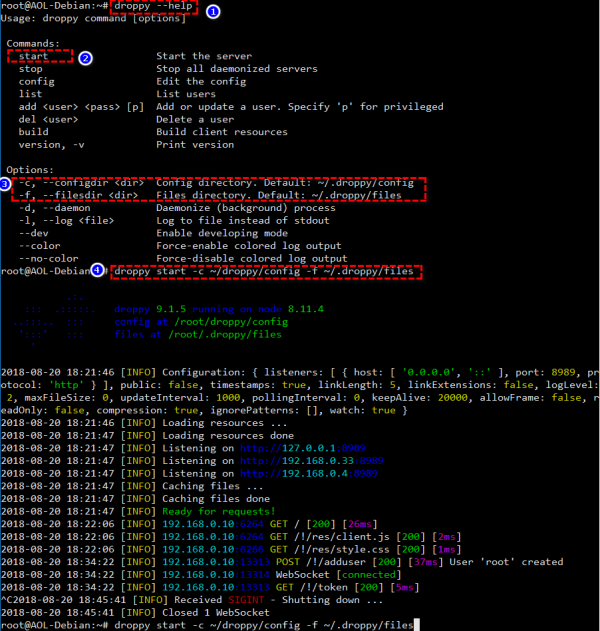
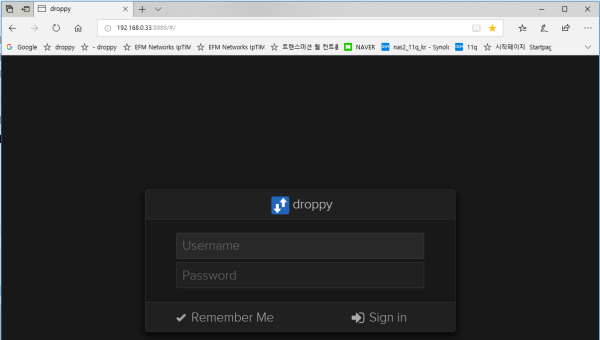
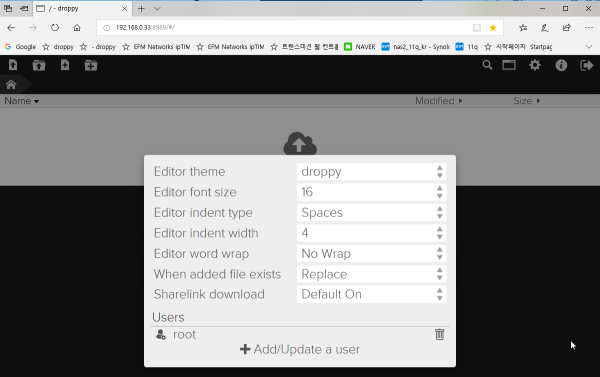
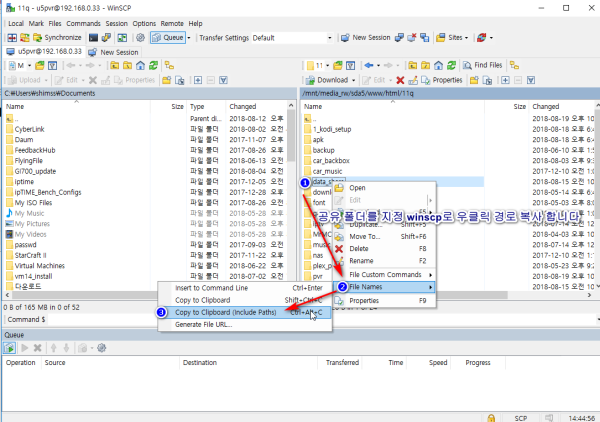
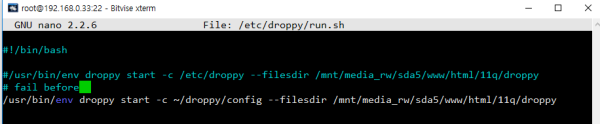
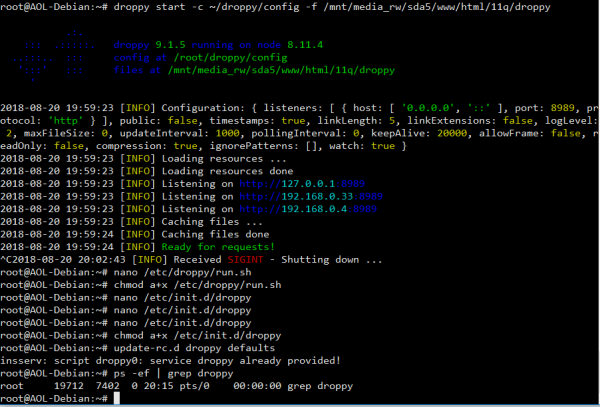
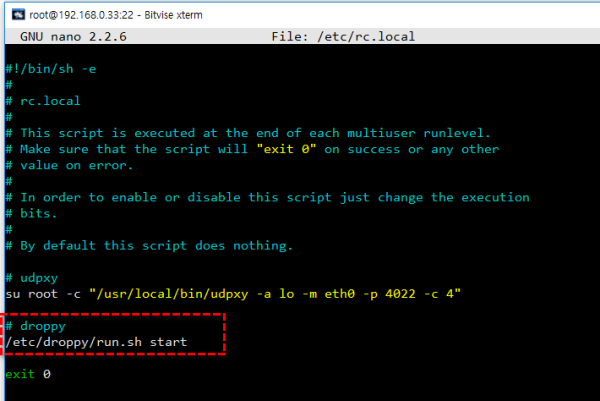
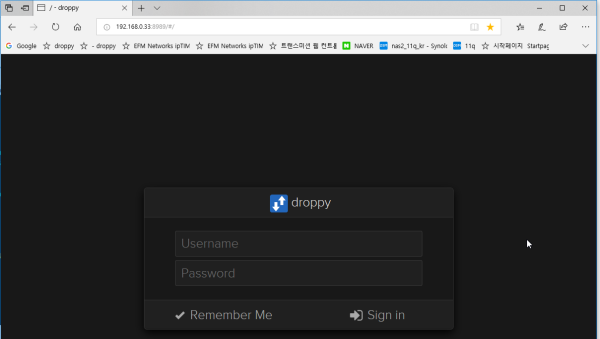
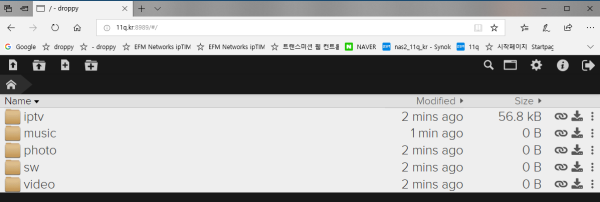
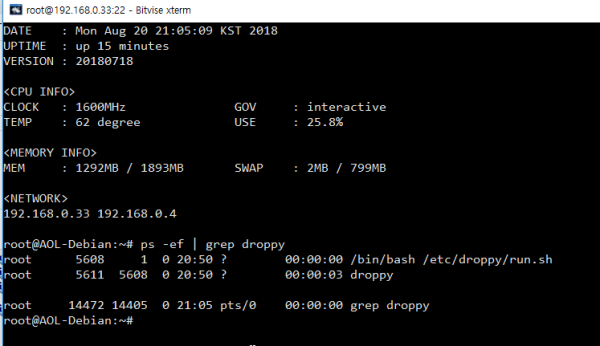
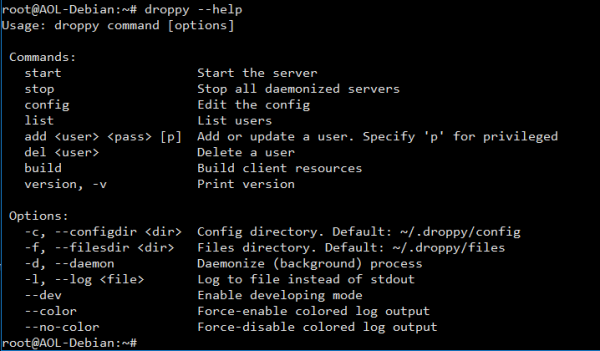
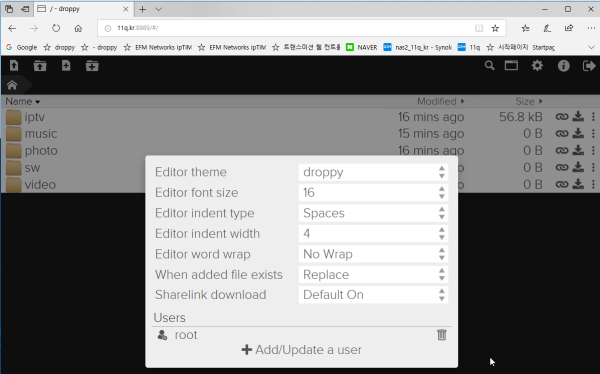
 ★ squarespace.com 도메인 구입 dns 및 DNS Settings 연결 성공 _조회수_댓글수(
9009
★ squarespace.com 도메인 구입 dns 및 DNS Settings 연결 성공 _조회수_댓글수(
9009 ● 시놀로지 web station 의 웹 서비스 포털 설정에서 호스트 이름을 입력 생성시 … _조회수_댓글수(
7724
● 시놀로지 web station 의 웹 서비스 포털 설정에서 호스트 이름을 입력 생성시 … _조회수_댓글수(
7724 ●squarespace 의 도메인 ssl 인증서 시놀로지 NAS에 SSL 인증서 적용 _조회수_댓글수(
3361
●squarespace 의 도메인 ssl 인증서 시놀로지 NAS에 SSL 인증서 적용 _조회수_댓글수(
3361 ★★★ lets encrypt 인증서 재설치 acme.sh 시놀로지 멀티 인증서 만들기 ★… _조회수_댓글수(
3094
★★★ lets encrypt 인증서 재설치 acme.sh 시놀로지 멀티 인증서 만들기 ★… _조회수_댓글수(
3094 ● squarespace 도메인dns구성 및 시놀로지 2개의 웹서버 설치 내용 _조회수_댓글수(
2156
● squarespace 도메인dns구성 및 시놀로지 2개의 웹서버 설치 내용 _조회수_댓글수(
2156